十行代码绘制漂亮金融K线图,这个神器你不可错过
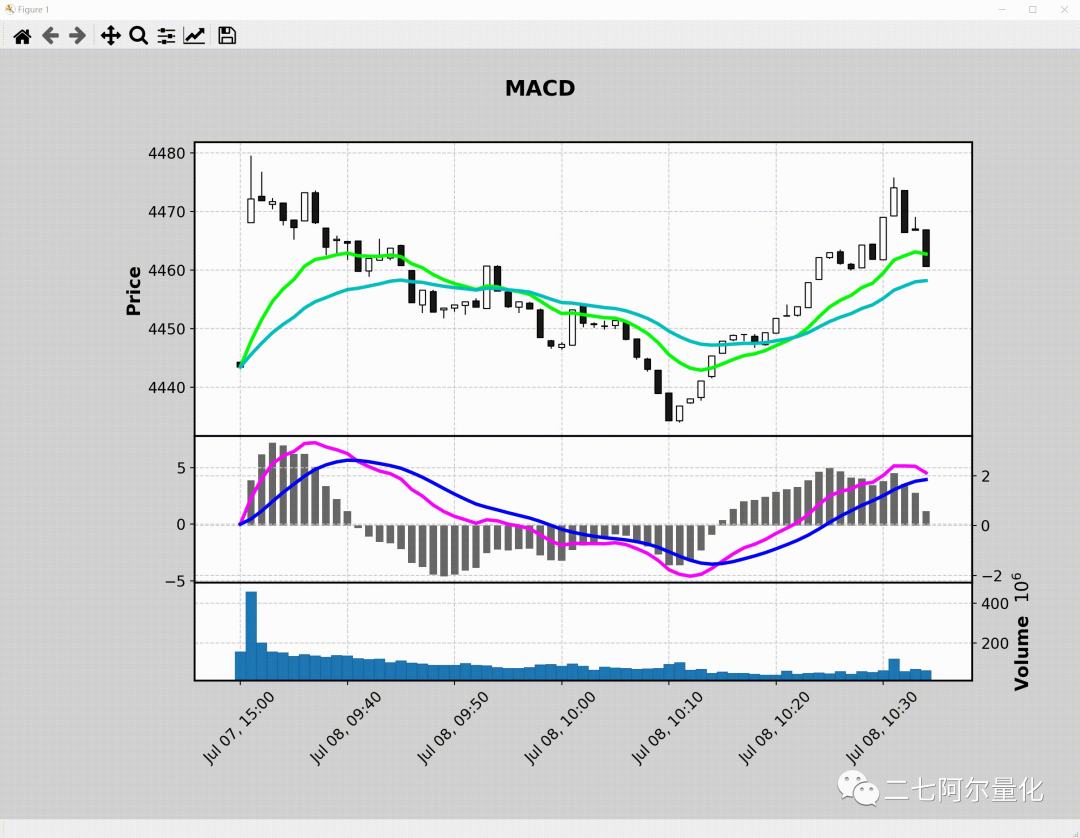
近期发现许多小伙伴有绘制K线图的需求,甚至有些同学没有用第三方模块自己写代码绘制图表,其实这完全是重复性工作,网上有许多已经成熟的K线图绘制方案,比如我们今天要讲的 Mplfinance.
Mplfinance 是 Matplotlib 组织开源项目的一部分。相对于Matplotlib,Mplfinance这个处于金融行业的垂直领域的模块的关注度确实是少了一些,以至于很多朋友都不知道它的存在,实际上它非常实用且好用。
1.准备
开始之前,你要确保Python和pip已经成功安装在电脑上,如果没有,可以访问这篇文章:超详细Python安装指南 进行安装。
(可选1) 如果你用Python的目的是数据分析,可以直接安装Anaconda:Python数据分析与挖掘好帮手—Anaconda,它内置了Python和pip.
(可选2) 此外,推荐大家用VSCode编辑器,它有许多的优点:Python 编程的最好搭档—VSCode 详细指南。
请选择以下任一种方式输入命令安装依赖:
1. Windows 环境 打开 Cmd (开始-运行-CMD)。
2. MacOS 环境 打开 Terminal (command+空格输入Terminal)。
3. 如果你用的是 VSCode编辑器 或 Pycharm,可以直接使用界面下方的Terminal.
pip install --upgrade mplfinance2.基本使用
我们以沪深300分钟线为例,使用mplfinance绘制各类金融图形。
首先看看数据结构:
import pandas as pd
mins = pd.read_csv('sh300_1min.csv',index_col=0,parse_dates=True)
print(mins)
结构如下:
day open high low close volume
0 2022-03-07 10:47:00 4406.223 4406.352 4405.662 4405.922 54345400
1 2022-03-07 10:48:00 4406.172 4406.175 4403.834 4403.918 70803100
2 2022-03-07 10:49:00 4403.333 4403.333 4402.235 4402.340 49632500
3 2022-03-07 10:50:00 4402.330 4402.519 4401.838 4402.519 48159200我们用于mplfinance的数据必须是 Pandas DataFrame. 字段则按需提供,至少要有时间字段和一列数据。另外原始数据如果是其他的数据类型,你必须得先转成DataFrame格式。
此外,时间字段必须转为DatetimeIndex:
# 公众号:二七阿尔量化
import pandas as pd
import mplfinance as mpf
mins = pd.read_csv('sh300_1min.csv',index_col=0,parse_dates=True)
mins["day"] = pd.to_datetime(mins["day"])
mins = mins.set_index("day")
mins.index.name = 'Time'
print(mins)效果如下:
open high low close volume
Time
2022-03-07 10:47:00 4406.223 4406.352 4405.662 4405.922 54345400
2022-03-07 10:48:00 4406.172 4406.175 4403.834 4403.918 70803100
2022-03-07 10:49:00 4403.333 4403.333 4402.235 4402.340 49632500
2022-03-07 10:50:00 4402.330 4402.519 4401.838 4402.519 48159200准备完成后就可以绘制图表了:
# 公众号:二七阿尔量化
import pandas as pd
import mplfinance as mpf
mins = pd.read_csv('sh300_1min.csv',index_col=0,parse_dates=True)
mins["day"] = pd.to_datetime(mins["day"])
mins = mins.set_index("day")
mins.index.name = 'Time'
# 绘制默认图像(美国线)
mpf.plot(mins)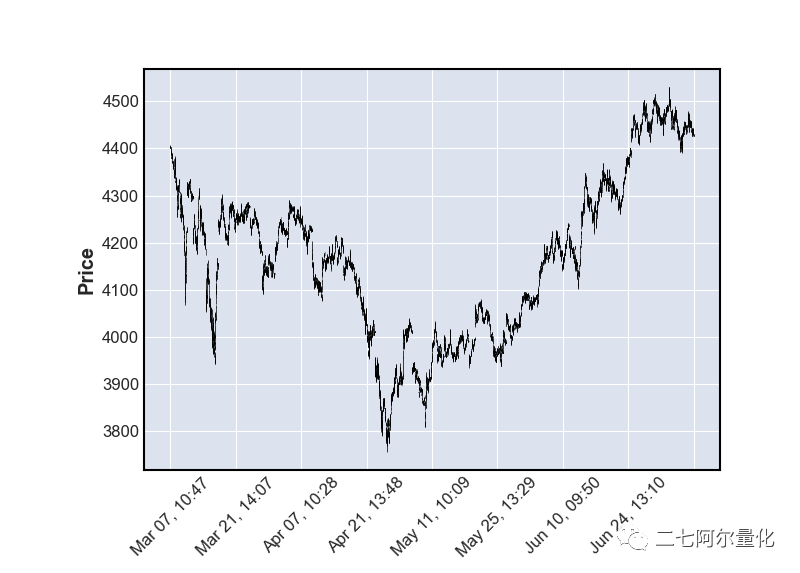
绘制蜡烛图(K线图),为了避免图表过大,我这里只取了240条K线:
# 公众号:二七阿尔量化
import pandas as pd
import mplfinance as mpf
mins = pd.read_csv('sh300_1min.csv',index_col=0,parse_dates=True)
mins["day"] = pd.to_datetime(mins["day"])
mins = mins.set_index("day")
mins.index.name = 'Time'
candle_chart = mins.tail(240)
mpf.plot(candle_chart, type='candle')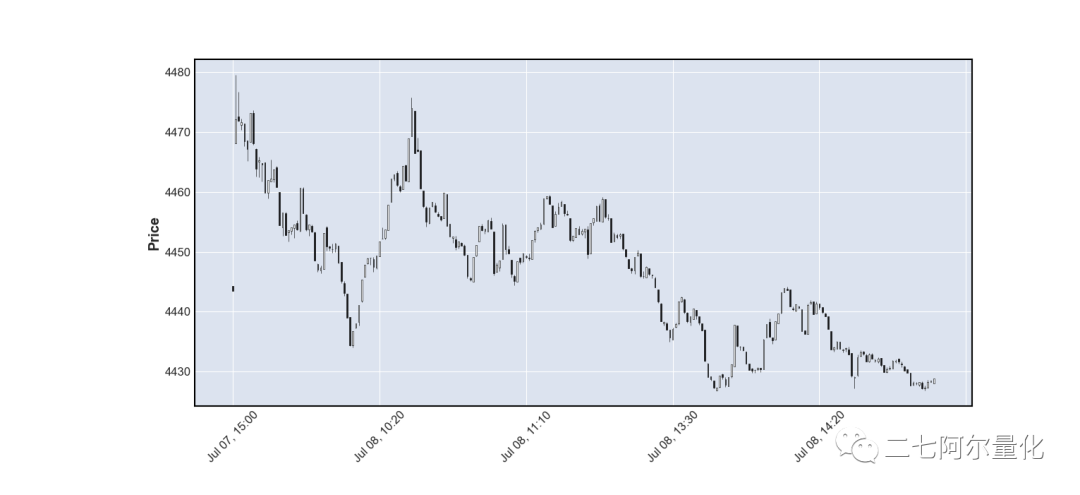
黑白颜色太单调了,我们可以换成“雅虎”配色:
mpf.plot(candle_chart, type='candle', style='yahoo')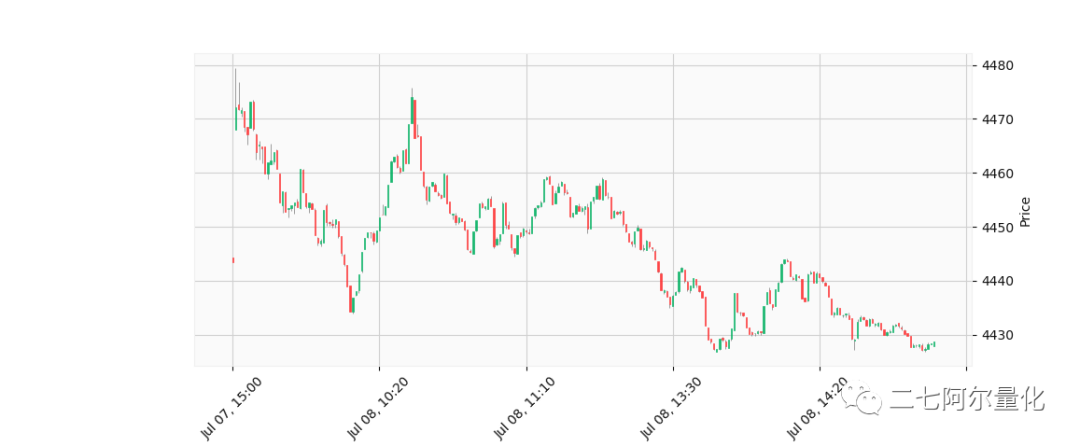
绘制线型图:
# 公众号:二七阿尔量化
import pandas as pd
import mplfinance as mpf
mins = pd.read_csv('sh300_1min.csv',index_col=0,parse_dates=True)
mins["day"] = pd.to_datetime(mins["day"])
mins = mins.set_index("day")
mins.index.name = 'Time'
mpf.plot(mins, type='line')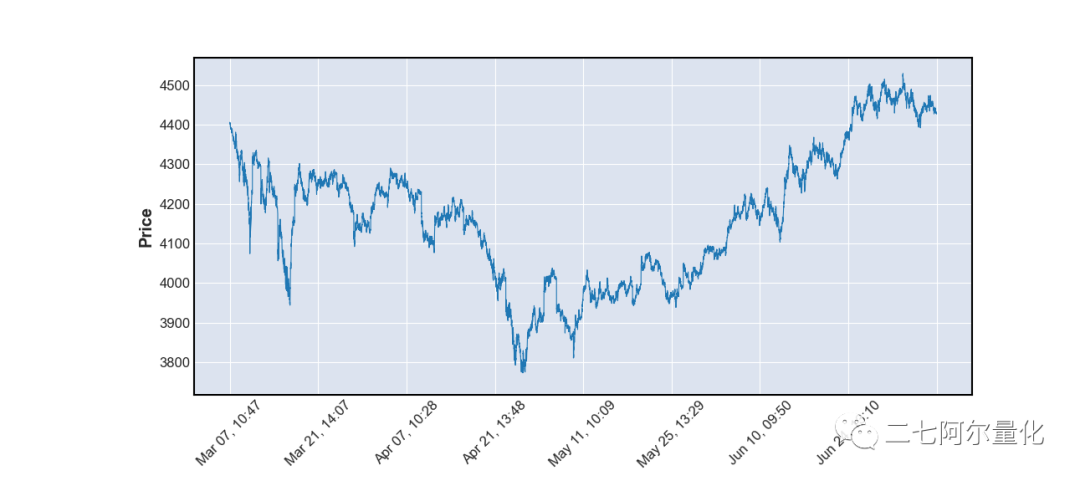
除了美国线、蜡烛图(K线)、线型图外,mplfinance还支持 renko、pnf 等图形。有兴趣的同学可以改个type看看效果: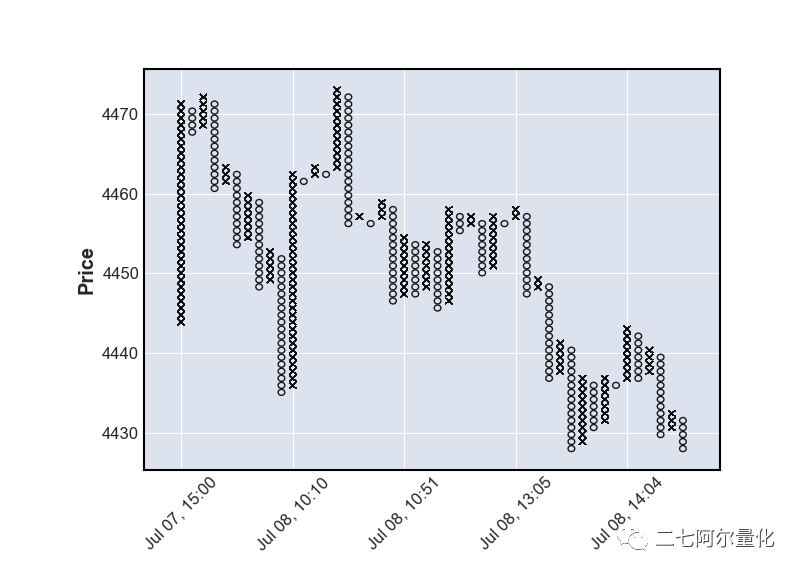
3.添加技术指标
绘制简单移动平均线MA5,我们只需要多加一个参数:
# 公众号:二七阿尔量化
import pandas as pd
import mplfinance as mpf
mins = pd.read_csv('sh300_1min.csv',index_col=0,parse_dates=True)
mins["day"] = pd.to_datetime(mins["day"])
mins = mins.set_index("day")
mins.index.name = 'Time'
candle_chart = mins.tail(240)
mpf.plot(candle_chart, type='candle', mav=5)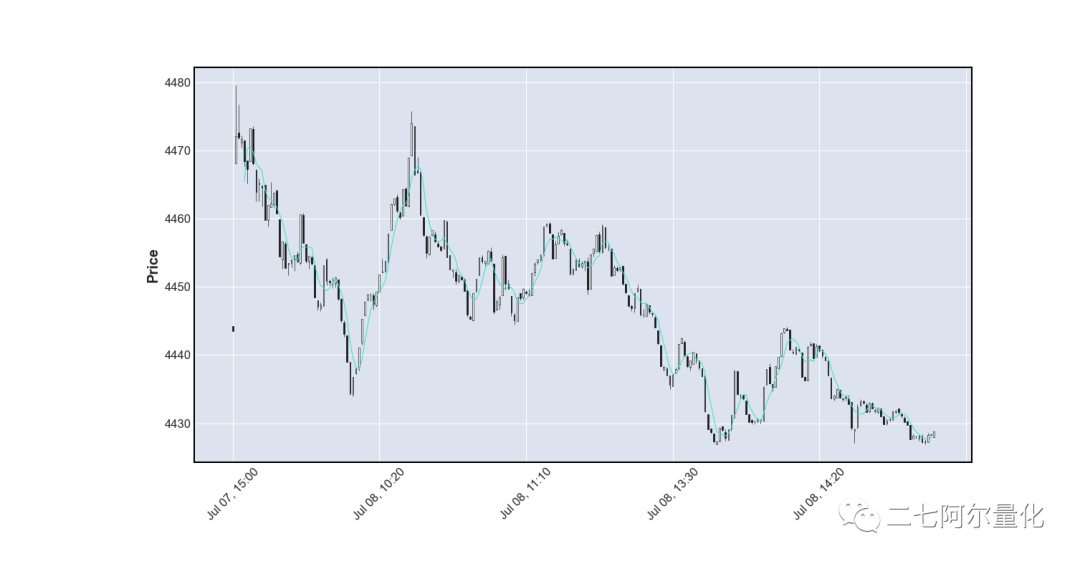
如果你需要多条移动平均线,只需要将mav改为元组参数,传入你需要的周期参数:
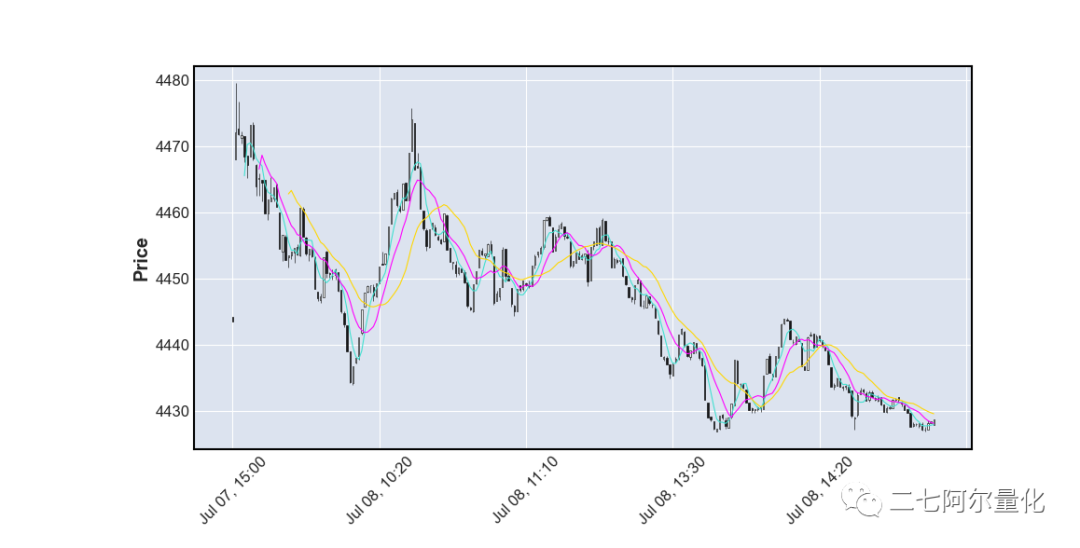
如果你还需要显示成交量(volume), mplfinance 也能实现:
# 公众号:二七阿尔量化
import pandas as pd
import mplfinance as mpf
mins = pd.read_csv('sh300_1min.csv',index_col=0,parse_dates=True)
mins["day"] = pd.to_datetime(mins["day"])
mins = mins.set_index("day")
mins.index.name = 'Time'
candle_chart = mins.tail(240)
mpf.plot(candle_chart, type='candle', mav=(5, 10, 20), volume=True)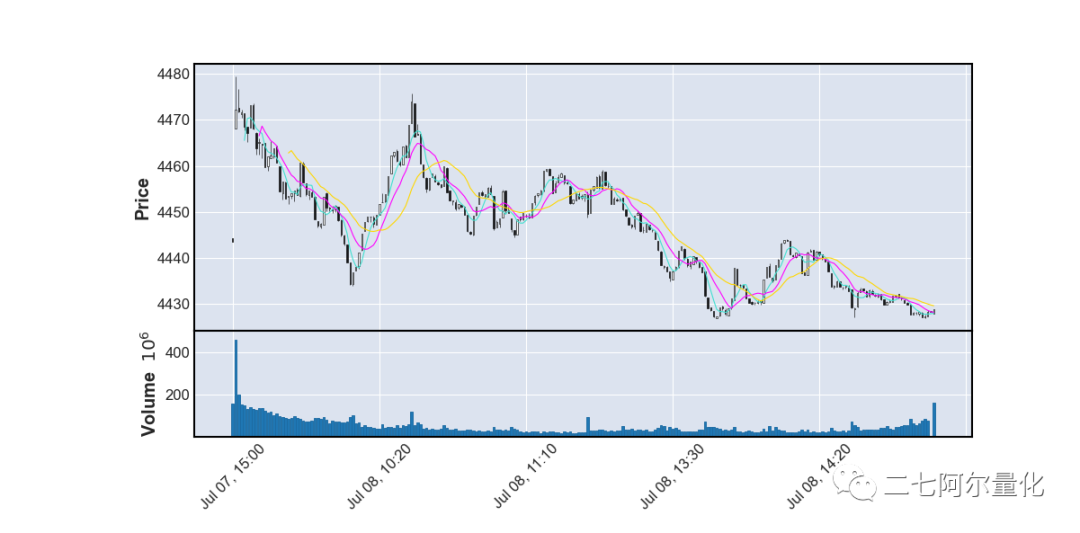
如果你还想给蜡烛上色、想更改线条颜色、想增加其他指标,请看第三部分高级使用。
4.高级使用
上色是非常简单的,正如我们之前换成雅虎配色一样,你只需要添加style参数即可换成我们传统的技术指标颜色。
如果你想自定义颜色也是可以做到的,这里我将前120根柱子设置为蓝黄相间,后120根柱子保留原形:
# 公众号:二七阿尔量化
import pandas as pd
import mplfinance as mpf
mins = pd.read_csv('sh300_1min.csv',index_col=0,parse_dates=True)
mins["day"] = pd.to_datetime(mins["day"])
mins = mins.set_index("day")
mins.index.name = 'Time'
candle_chart = mins.tail(240)
mco = ['yellow','blue'] * 60 + [None] * 120
mpf.plot(candle_chart, volume=True, style='yahoo', type='candle', marketcolor_overrides=mco)效果如下:
有些同学还希望能够绘制自己的技术指标,mplfinance也可以做到:
mpf.make_addplot 支持添加任意图形到任意panel上,panel参数默认为0,如果设为1则将图形添加到第二个图上,color参数能设置图形颜色,secondary_y 能将图形的值设置到y轴上。效果如下:
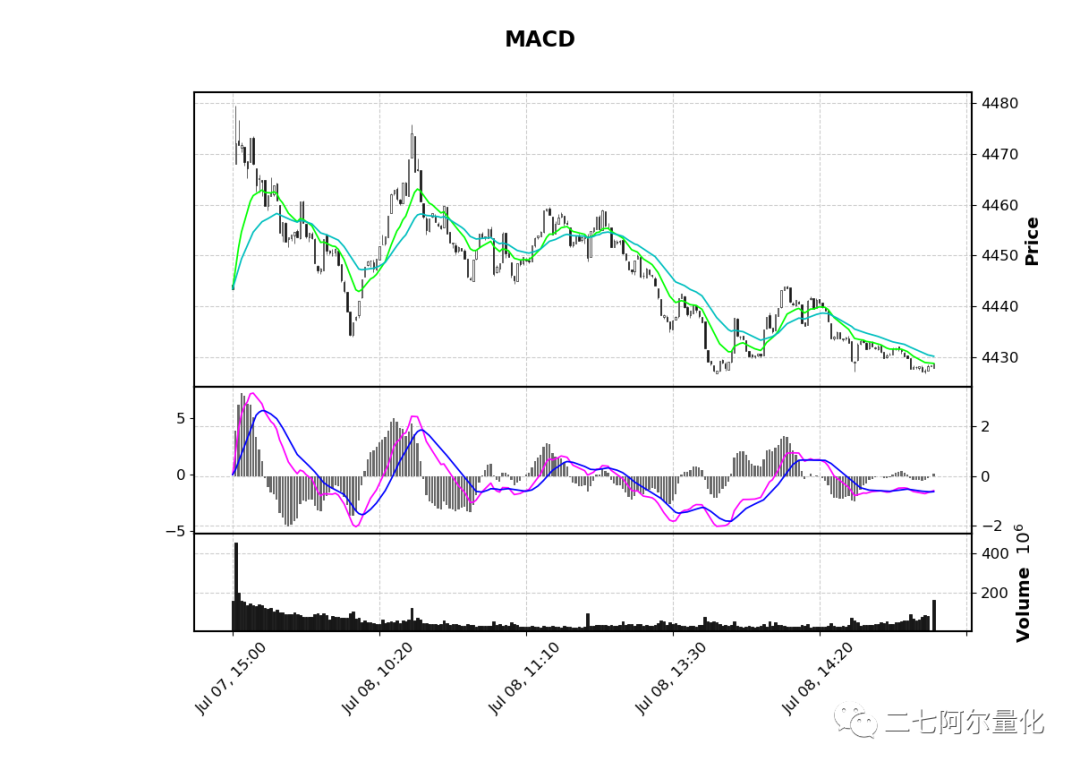
此外,如果你希望能动态看到整个绘制过程,增加个animation即可:
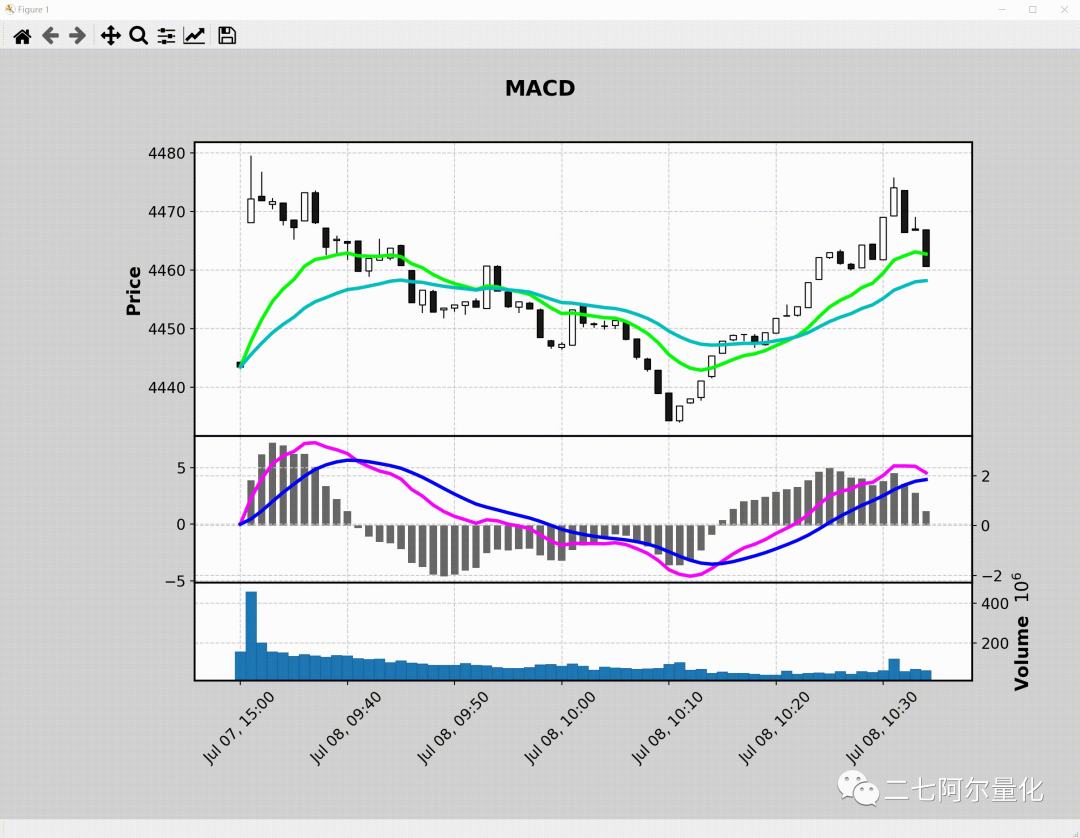
还有许多更有趣的玩法,你可以阅读mplfinance的examples学习更多的使用技巧:
https://github.com/matplotlib/mplfinance/tree/master/examples
本文的全部代码和数据包括mplfinance的examples都可以在【二七阿尔量化】公众号后台回复:mplfinance 下载。
我们的文章到此就结束啦,如果你喜欢今天的量化投资内容,请持续关注二七阿尔量化。
有任何问题,可以在公众号后台回复:加群,回答相应红字验证信息,进入互助群询问。
希望你能在下面点个赞和在看支持我继续创作,谢谢!
欢迎关注公众号:二七阿尔量化
